
- Autor John Day [email protected].
- Public 2024-01-30 11:56.
- Naposledy zmenené 2025-01-23 15:05.

Diely v AdaBox004 som použil na výrobu jednoduchého hudobného prehrávača. Pripojí sa k portu USB a začne náhodne prehrávať skladby z karty micro SD. Je to pre moju dielňu pre bezproblémový zdroj optimistických piesní.
Krok 1: Diely
AdaBox004 (https://www.adafruit.com/product/3370)
Krok 2: Vytvorte Music Box
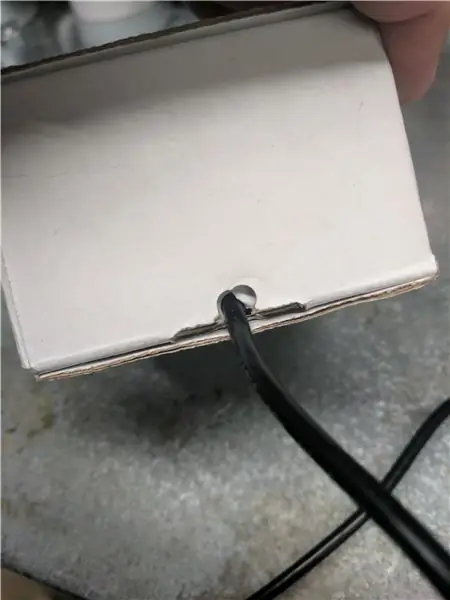
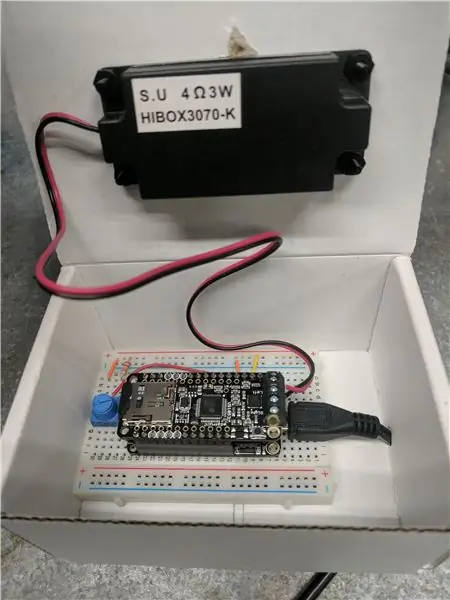
Všeobecné pokyny sú na webe AdaFruit na
Je dôležité venovať pozornosť:
Pri čítaní pokynov pre AdaBox004 je ľahké prehliadnuť odkazy na webové stránky s pokynmi k komponentom. Nezabudnite venovať pozornosť zeleným políčkam, ktoré obsahujú odkazy na: Adafruit Feather HUZZAH ESP8266 (https://learn.adafruit.com/adafruit-feather-huzzah-esp8266). V časti „Používanie Arduino IDE“na doske obsahuje odkazy na ovládače, ktoré budete potrebovať na prepojenie dosky a stiahnutie kódu z Arduino IDE, ako aj pokyny na pridanie dosky ako voliteľnej položky do Arduino IDE.
Podobne venujte pozornosť odkazu na Music Maker FeatherWing (https://learn.adafruit.com/adafruit-music-maker-featherwing/). Obsahuje pokyny na inštaláciu potrebných knižníc do Arduina.
Potenciometer som zapojil presne podľa obrázka (https://learn.adafruit.com/adabox004/adding-a-volume-knob)-všimnite si však, že som presunul Feather ďalej späť na dosku, aby sa zmestil kábel USB.
Biely box je súčasťou súpravy. Jednoducho som použil dierovač, aby som urobil otvory dostatočne veľké, aby sa do nich zmestil priložený kábel USB. V zloženej škatuľke som urobil malú štrbinu s vreckovým nožom, aby som vedel, kde na každom paneli rezať.
Na otvorenie reproduktora som odhadol stred a označil ho veľkou zahraničnou mincou (kostarických 100 kolónov, aby som bol presný), potom som kruh krájal obchodným hobby nožom. Reproduktor bol zarovnaný a ostrým úderom som označil, kam majú ísť malé skrutky.
Krok 3: Kód prehrávača hudby
Upravil som ukážkový kód pre perového hráča a odstránil som kód, ktorý neplatil. Môžete ho vystrihnúť a vložiť do Arduino IDE a potom ho načítať do peria.
Všimnite si toho, že som sa ťažko snažil rozpoznať súbory. To, čo tu mám, funguje, ale musíte upraviť kód, aby sa zmenil počet skladieb, ktoré sú k dispozícii. Všimnite si toho, že tak, ako som to urobil, bude ťažké urobiť viac ako 100 skladieb (000 - 099), pretože vyberá iba 2 jednotlivé číslice. Mohol som si vybrať skutočné číslo stopy, ale potom by som ho musel analyzovať, aby som vytvoril správny názov súboru. Možno v nejakej budúcej iterácii.
Súbor je k dispozícii aj na GitHub na https://github.com/KFW/AdaBox004. Ak urobím nejaké zmeny, budú tam.
// AdaBox004_random_songs
// Konkrétne na použitie s Adafruit Feather, kolíky sú tu prednastavené! // upravený príklad feather_player pre projekt AdaBox 004 // samostatný prehrávač, ktorý prehráva náhodné piesne zo zoznamu skladieb // odstránený nepoužitý kód // mal problém so získaním názvu súboru prevod reťazca do práce Typ reťazca // pretože volanie funkcie na hranie používa char pole // po vyskúšaní rôznych prístupov toto je kludge, s ktorým som prišiel // skladby majú názov TRACK ##. mp3 // Mám 60 skladieb na SD karte I „m using (000 - 059) // by bolo múdrejšie spočítať # súborov alebo nájsť iný spôsob, ako náhodne získať názov súboru // Dobre, nabudúce
// zahŕňajú knižnice SPI, MP3 a SD
#include #include #include
// Toto sú použité kolíky
#define VS1053_RESET -1 // VS1053 resetovací kolík (nepoužíva sa!) // Feather ESP8266 -pomocou HUZZAH featther #define VS1053_CS 16 // VS1053 výberový pin čipu (výstup) #define VS1053_DCS 15 // VS1053 pin pre výber dát/príkazu (výstup) #define CARDCS 2 // pin na výber čipu karty #define VS1053_DREQ 0 // VS1053 požiadavka na dáta, ideálne prerušovací pin #define VOLUME_KNOB A0
int lastvol = 10;
int loopcounter = 0; dlhá stopaČíslo; Reťazec trackString; pieseň znakov [13] = {'T', 'R', 'A', 'C', 'K', '0', '2', '0', '.', 'm', 'p', '3', '\ 0'};
Adafruit_VS1053_FilePlayer musicPlayer =
Adafruit_VS1053_FilePlayer (VS1053_RESET, VS1053_CS, VS1053_DCS, VS1053_DREQ, CARDCS);
neplatné nastavenie () {
// Serial.begin (115200); // potrebné iba pri riešení problémov // while (! Serial) {delay (1); } // Počkajte na otvorenie sériového portu, // Serial.println ("\ n / nAdafruit VS1053 Feather Test"); randomSeed (ESP.getCycleCount ()); // HUZZAH má iba 1 analógový pin, ktorý je už použitý // potrebuje rôzne náhodné semeno // tento nápad z https://github.com/esp8266/Arduino/issues/728 musicPlayer.begin (); musicPlayer.sineTest (0x44, 500); // Vykonaním tónu naznačíte, že VS1053 funguje SD.begin (CARDCS);
// Nastavenie hlasitosti pre ľavý a pravý kanál. nižšie čísla == hlasnejšia hlasitosť!
musicPlayer.setVolume (lastvol, lastvol); musicPlayer.useInterrupt (VS1053_FILEPLAYER_PIN_INT); // DREQ int}
prázdna slučka () {
// pravidelne upravujte hlasitosť!
počítadlo slučiek ++; if (počitadlo slučiek> = 1000) {slučka počítadiel = 0; int objem = 0; vol = analogRead (VOLUME_KNOB); objem /= 10; if (abs (vol - lastvol)> 3) {// Serial.println (vol); lastvol = vol; musicPlayer.setVolume (lastvol, lastvol); }}
// Prehrajte súbor na pozadí, VYŽADUJE prerušenia!
if (! musicPlayer.playingMusic) {trackNumber = random (6); // musíte to urobiť po jednej číslici; prvá číslica 0-5 znak c = znak (číslo stopy + 48); // ASCII 48 je '0'; je potrebné posunúť hodnotu, aby sa získala správna pieseň postáv [6] = c; // nahradenie hodnoty desiatok v poli char trackNumber = random (10); // druhá číslica 0-9 c = char (trackNumber + 48); pieseň [7] = c; // Serial.println (pieseň); musicPlayer.startPlayingFile (pieseň); oneskorenie (10); }}
Krok 4: Užite si to
Jednoducho pripojte napájanie USB a vychutnajte si svoje obľúbené piesne.
Hlasitosť je možné nastaviť potenciometrom vo vnútri škatule. Inak žiadne ovládanie.
Odporúča:
Juuke - hudobný prehrávač RFID pre starších ľudí a deti: 10 krokov (s obrázkami)

Juuke - hudobný prehrávač RFID pre starších ľudí a deti: Toto je box Juuke. Box Juuke je váš vlastný hudobný priateľ, ktorého používanie je maximálne jednoduché. Je špeciálne navrhnutý tak, aby ho mohli používať starší ľudia a deti, ale samozrejme ho môžu používať všetky ostatné vekové kategórie. Dôvod, prečo sme to vytvorili, je kvôli
Hudobný prehrávač MP3 „Jumbleum“Shuffle: 8 krokov (s obrázkami)

Hudobný prehrávač MP3 „Jumbleum“Shuffle: Pre tento projekt som sa rozhodol vytvoriť ľahko použiteľný a výkonný prehrávač, ktorý bude používať v mojej dielni. Po vyskúšaní niektorých ďalších modulov MP3 som si vybral ľahko dostupný a lacný " DFPlayer Mini " modul. Má " Náhodné prehrávanie " režim ALE, pretože som
Hudobný prehrávač spustený na základe pohybu: 3 kroky

Hudobný prehrávač spustený pohybom: Na mojej vysokoškolskej škole sme museli vytvoriť originálny projekt, ktorý si všetci študenti mohli vybrať sami. Pokiaľ ide o môj projekt, pretože vždy počúvam hudbu a vždy mám pocit, že je príliš ťažké zapnúť reproduktor,
Papperlapapp hudobný prehrávač založený na Raspberry Pi: 4 kroky

Papperlapapp … hudobný prehrávač založený na maline Pi: PAPPERLAPAPP je hrubý nemecký výraz, ktorý má niekoho prerušiť a povedať mu, že hovorí nezmysly. Pappe je nemecký výraz pre lepenku. Počas diskusie v FB skupine o „správnom dreve pre steampunk " toto slovo mi napadne.;-) A ja
Jednoduchý hudobný prehrávač s bzučiakom: 4 kroky
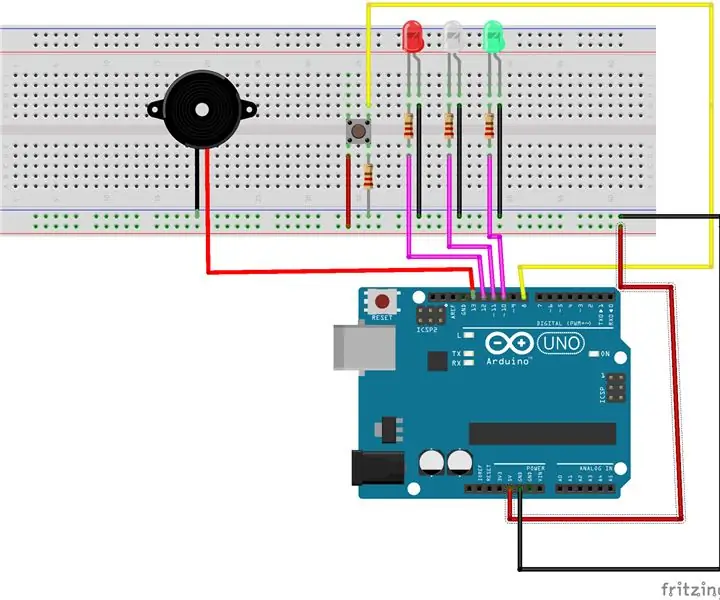
Jednoduchý hudobný prehrávač so bzučiakom: Jedná sa o jednoduchý projekt, ktorý vám umožní prehrávať hudbu na svojom arduine pomocou bzučiaka a niektorých diód LED. V závislosti od frekvencie sa rozsvieti iná LED dióda. Na to budete potrebovať: váš Arduino unobreadboard 4 odpory bzučiak 3 LED diódy tlačidlo
